- El monitoreo del micrófono es una función que enruta la entrada de su micrófono a sus auriculares para que pueda escucharse a sí mismo.
- La Xbox One habilita el monitoreo del micrófono de forma predeterminada cuando se conecta un auricular compatible.
- Además, averigüe qué hacer si tiene problemas con la supervisión del micrófono en su Xbox One.

XINSTALAR HACIENDO CLIC EN EL ARCHIVO DE DESCARGA
Este software reparará errores informáticos comunes, lo protegerá de la pérdida de archivos, malware, fallas de hardware y optimizará su PC para obtener el máximo rendimiento. Solucione problemas de PC y elimine virus ahora en 3 sencillos pasos:
- Descargar la herramienta de reparación de PC Restoro que viene con tecnologías patentadas (patente disponible aquí).
- Hacer clic Iniciar escaneo para encontrar problemas de Windows que podrían estar causando problemas en la PC.
- Hacer clic Repara todo para solucionar problemas que afectan la seguridad y el rendimiento de su computadora
- Restoro ha sido descargado por 0 lectores este mes.
Las interacciones de audio con otros jugadores mientras juegan se han convertido en la nueva norma. Atrás quedaron los días en que solo tenía la opción de cuadro de chat para enviar mensajes al equipo. Y para mejorar estas interacciones de audio, el monitoreo del micrófono en Xbox One viene en su ayuda.
A buenos auriculares Xbox con micrófono incorporado es imprescindible para los jugadores que juegan juegos cooperativos, ya que brindan una experiencia de sonido inmersiva. los Auriculares inalámbricos xbox se empareja directamente con la consola y es el auricular recomendado por Microsoft para Xbox One.
Entonces, si te has estado preguntando qué es el monitoreo del micrófono en Xbox One y cómo mejora tu experiencia de juego, lee las siguientes secciones para averiguarlo.
¿Qué es el monitoreo de micrófono?
La comunicación adecuada es crucial para el éxito en muchos juegos, por ejemplo, el género de disparos multijugador en el que te unes a otros para derrotar a los oponentes. Y es posible que se haya dado cuenta de cómo una comunicación defectuosa podría afectar las posibilidades de ganar.
Situaciones como estas hacen que el monitoreo del micrófono sea imprescindible. El monitoreo de micrófono, en términos simples, permite escuchar lo que hablas a través de los auriculares. Esto se logra alimentando la entrada de audio del micrófono a los auriculares.
Una vez que comience a escuchar su propia voz, identificar la calidad del audio, detectar problemas y resolverlos será un proceso rápido y sin problemas. Además, hace que toda la experiencia de juego en tu Xbox One sea excelente.
Ahora que tiene una idea clara de lo que es el monitoreo de micrófono en Xbox One, profundicemos en los detalles.
Todo lo que necesitas saber sobre la supervisión del micrófono de Xbox
1. ¿Todos los auriculares son compatibles con la supervisión del micrófono en Xbox One?
La respuesta aquí sería una gran No! Muchos usuarios intentan habilitar la función en Xbox One mientras que los auriculares en sí no admiten el monitoreo del micrófono.

Entonces, antes de intentar usar el monitoreo del micrófono, consulte el manual del auricular o el sitio web oficial para confirmar si es compatible con la función. No importa cuán elegantes sean los auriculares, acostúmbrese a verificar las especificaciones antes de comprar uno.
Además, si su auricular es compatible con el monitoreo del micrófono, la función se activará de forma predeterminada, aunque tendrá que ajustarla manualmente, en caso de que el nivel de volumen no se sienta bien.
2. ¿Dónde está el control del micrófono en Xbox One?
- Conecte firmemente un auricular compatible al xbox controlador.
- Ahora, presione el botón xbox en el controlador para abrir el menú.
- A continuación, vaya hacia abajo y seleccione el Audio icono para modificar la configuración.
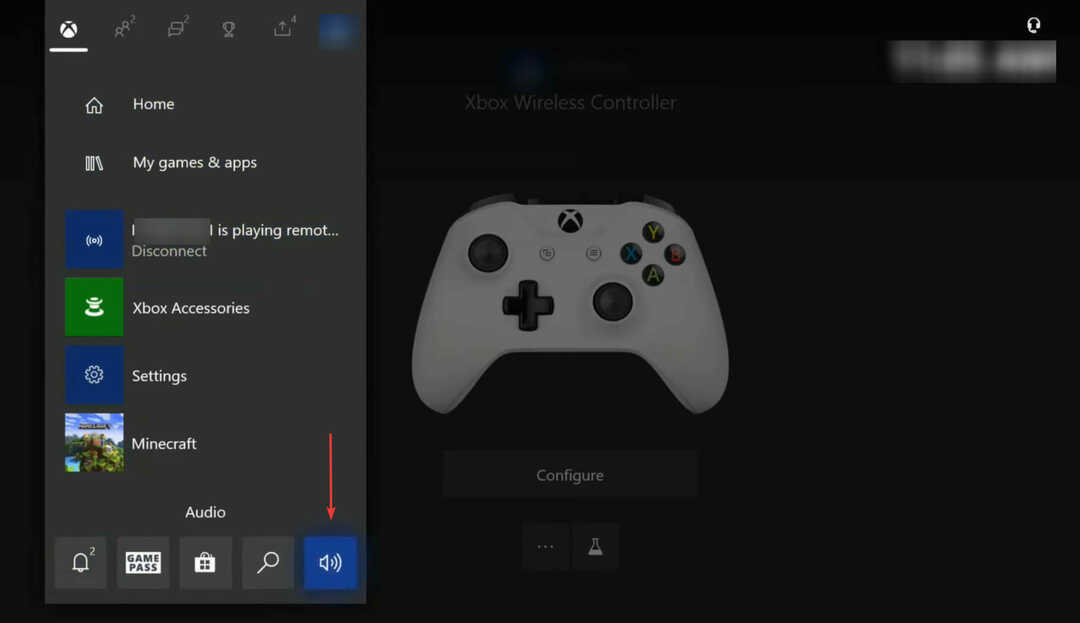
- Ahora encontrará tres opciones diferentes enumeradas aquí, Volumen de los auriculares, Mezclador de chat de auriculares, y por último, Monitoreo de micrófono.
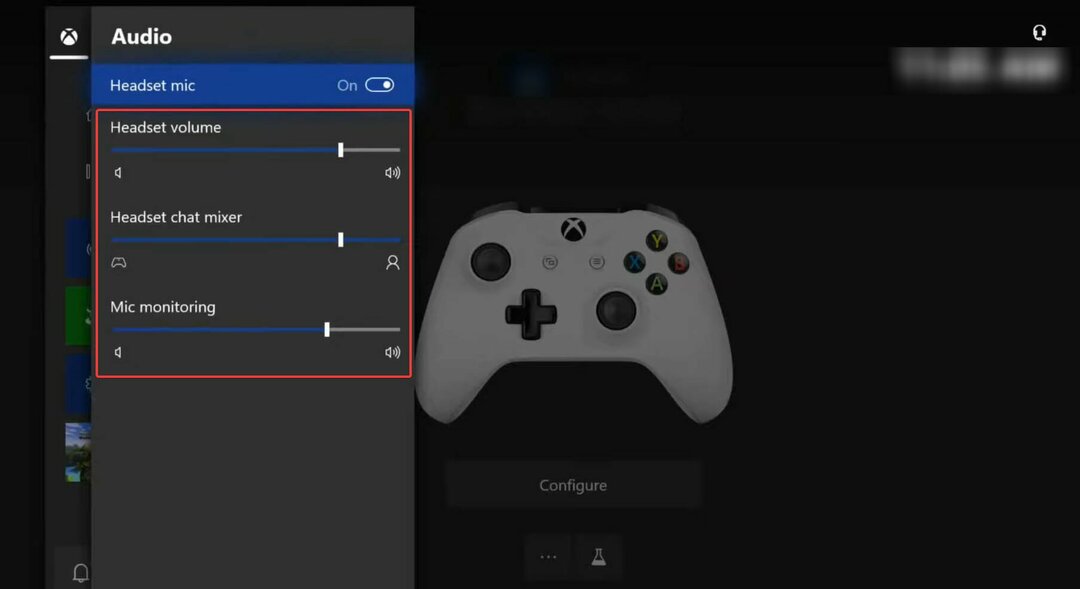
Si tiene un auricular compatible correctamente conectado, debería poder acceder a tres opciones diferentes. Arrastre los controles deslizantes para ajustar el nivel de cada uno.
3. ¿Cómo activar la monitorización del micrófono en Xbox One?
Activar la función es bastante sencillo. Una vez que estés en el Audio menú de configuración, simplemente arrastre el Monitoreo de micrófono deslizador hacia la derecha para activar la función.

A menos que el control deslizante esté en el extremo izquierdo, se activará la monitorización del micrófono. Moverlo más hacia la derecha ayudará a ajustar el nivel de volumen.
4. ¿Cómo desactivar la monitorización del micrófono en Xbox One?
Nuevamente, desactivar el monitoreo del micrófono en Xbox One es un proceso bastante simple y directo. Solo acceda al Audio ajustes en tu xbox unoy arrastre el Monitoreo de micrófono deslizador completamente hacia la izquierda.

Si aún puede escuchar su propia voz a través de los auriculares, la supervisión del micrófono no se ha desactivado por completo. Por lo tanto, verifique la posición del control deslizante y asegúrese de que esté en el extremo izquierdo.
5. ¿Auriculares con cable o inalámbricos para monitoreo de micrófono?
Consejo de experto: Algunos problemas de la PC son difíciles de abordar, especialmente cuando se trata de repositorios dañados o archivos de Windows faltantes. Si tiene problemas para corregir un error, es posible que su sistema esté parcialmente dañado. Recomendamos instalar Restoro, una herramienta que escaneará su máquina e identificará cuál es la falla.
haga clic aquí para descargar y empezar a reparar.
Algunos argumentan que el sonido de los auriculares con cable es superior al de los inalámbricos. Los auriculares con cable también son fáciles de usar debido al conector de 3,5 mm que es estándar en todos los dispositivos.
Sin embargo, los auriculares inalámbricos han mejorado con el tiempo, tanto en términos de calidad de audio como de conectividad, aunque a este último aún le vendría bien un poco de pulido. Los nuevos auriculares estéreo Xbox son inalámbricos y funcionan a la perfección en diferentes dispositivos.
Los auriculares con cable son menos propensos a problemas de conectividad, lo que les da una ligera ventaja. Sin embargo, todo se reduce a las preferencias personales y lo que funcione mejor. La calidad de audio y la latencia no suelen ser un problema para la mayoría de los usuarios porque la diferencia no es evidente.
- ¿Cuál es la versión actual de Minecraft para Xbox One? [Última actualización]
- 4 soluciones para el micrófono de los auriculares Xbox One que no funcionan pero pueden escuchar sonidos
- Solución: Fortnite no funciona en la consola Xbox One
6. ¿Qué hago si mi auricular no es compatible con el monitoreo del micrófono?
Habiendo establecido que hay auriculares específicos que no admiten el monitoreo del micrófono, es importante tener en cuenta que existe una solución para esta situación. Si se encuentra con un auricular que no es compatible con el monitoreo del micrófono, puede usar un auriculares con amplificador.
Un amplificador o amplificador le permite jugar con las entradas de audio y garantizar un sonido óptimo. Turtle Beach y Astro tienen una gran colección de controladores de audio.
7. ¿El monitoreo del micrófono causa eco?
Desafortunadamente, esta es una de las pocas desventajas asociadas con la característica. Si el nivel de monitoreo del micrófono es demasiado alto, el micrófono podría captar el sonido de los auriculares y generar un eco.
Aunque el eco es generalmente diminuto y se puede arreglar bajando el nivel de monitoreo del micrófono o el volumen de los auriculares. Además, esto no debería ser un problema para los juegos casuales, pero si también grabas el juego, el eco sería un problema.
¿Cuáles son algunos problemas comunes de monitoreo de micrófonos en Xbox?
Es posible que encuentre varios problemas al usar la función de monitoreo de micrófono en Xbox One, y así es como puede solucionar algunos de estos.
1. La supervisión del micrófono en Xbox One está atenuada
Esto sucede principalmente cuando usa un adaptador en lugar de un conector de 3,5 mm o sus auriculares inalámbricos no están conectados correctamente. Para solucionarlo, simplemente desconecte los auriculares, limpie el conector y el puerto en ambos extremos y vuelva a conectar los auriculares o el adaptador al controlador.
2. La supervisión del micrófono en Xbox One no funciona
- presione el xbox en el controlador para abrir el menú, vaya a Perfil y sistema a la derecha y luego seleccione Ajustes.
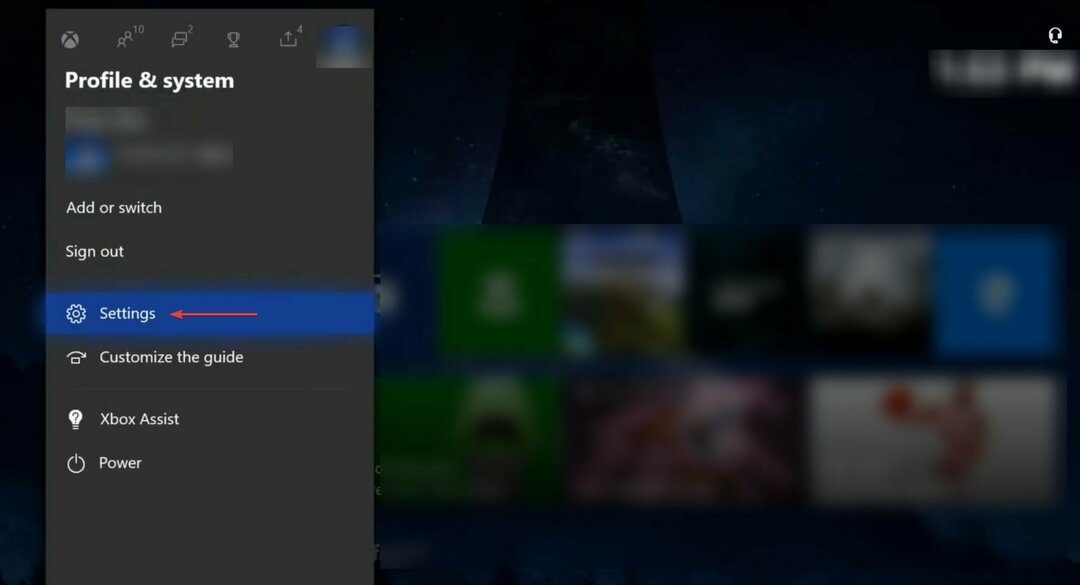
- Ahora, seleccione Volumen y salida de audio a la derecha en el General pestaña.
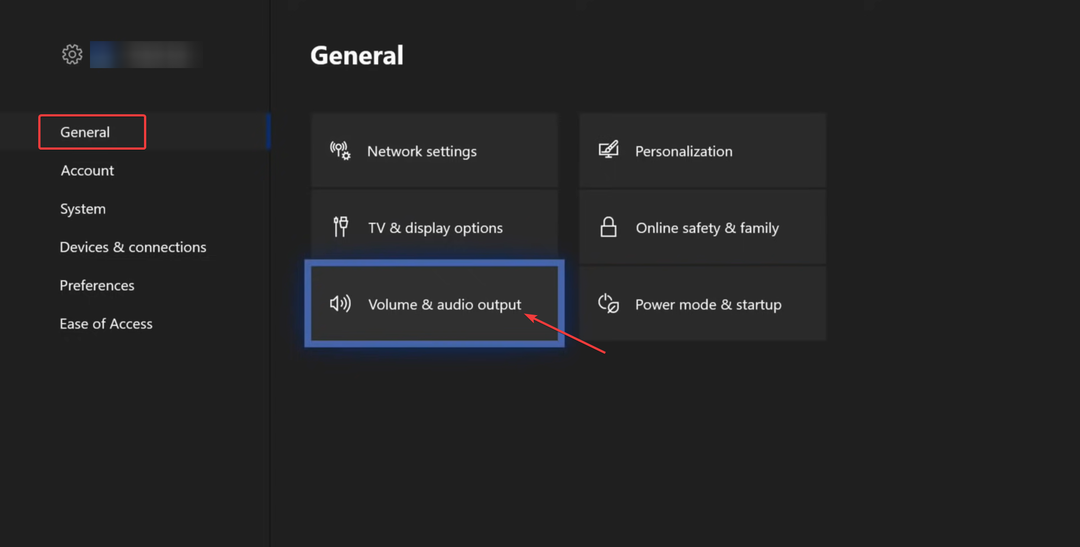
- Haga clic en el Salida de chat de grupo opción.
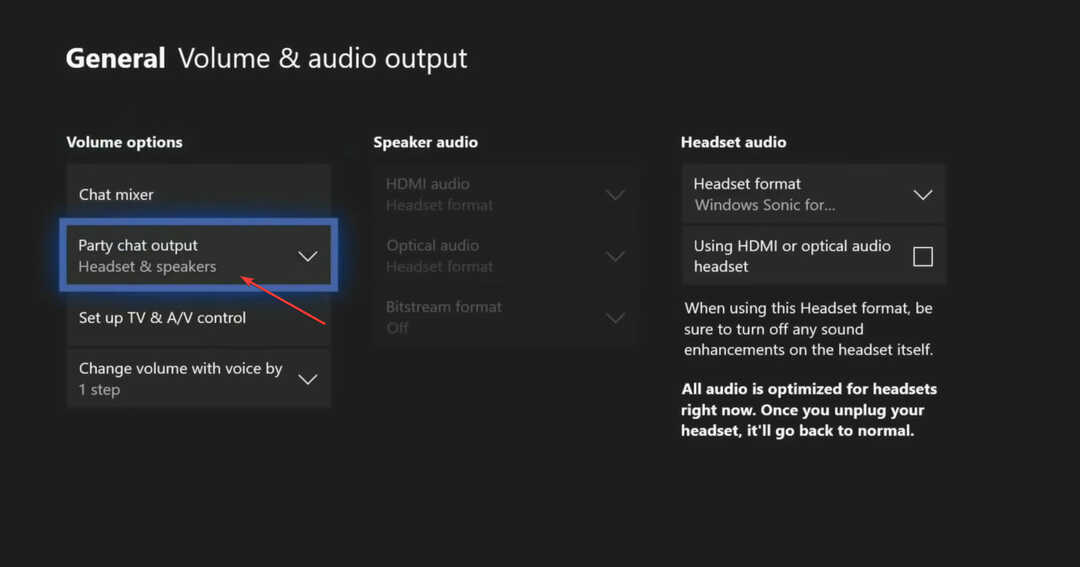
- Seleccione Auriculares y altavoces o simplemente Auriculares de la lista de opciones.
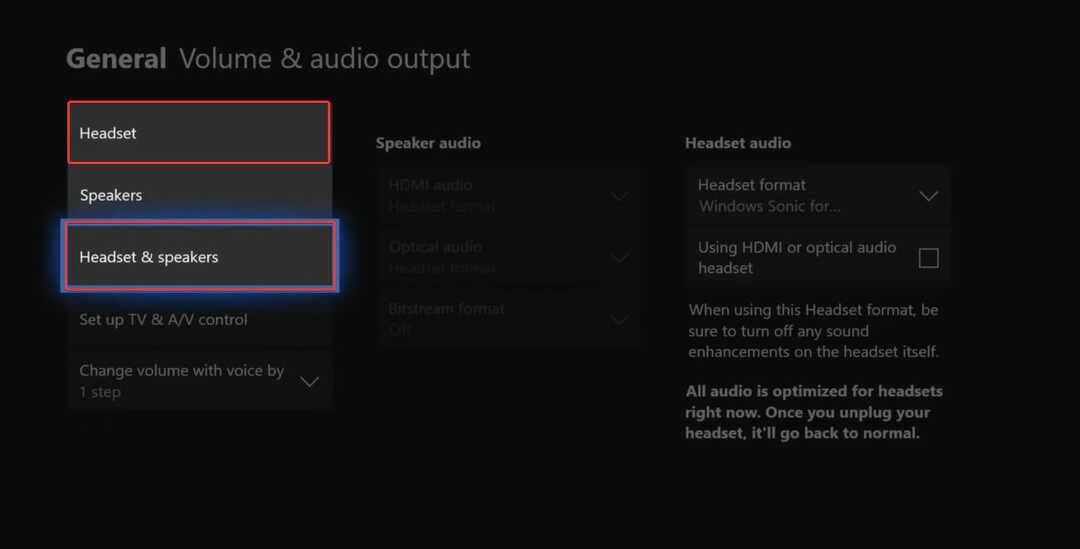
Si la salida de audio se enruta a través de los parlantes, el monitoreo del micrófono no funcionará en Xbox One. Realice los cambios necesarios y verifique si comienza a funcionar. En caso de que el problema persista, actualice el firmware del controlador Xbox.
3. El monitoreo del micrófono no se muestra en Xbox One
Esto generalmente sucede debido a un problema con la consola, y reiniciarla debería funcionar. Pero, antes de hacer eso, intente conectar otro auricular para verificar si el problema realmente radica en la configuración de la consola o si es culpa del auricular.
Además, asegúrese de verificar que los auriculares estén conectados correctamente, ya que en ese caso también, la opción de monitoreo del micrófono está atenuada.
Eso es todo lo que hay que hacer para monitorear el micrófono en Xbox One y los diversos problemas junto con las soluciones más efectivas para cada uno. Cuando llegue a esta parte de la guía, estará bien familiarizado con la función y podrá comenzar a usarla en su Xbox One.
Además, averigüe qué hacer si el El micrófono de los auriculares Xbox One no funciona, pero puedes escuchar sonidos ya que es un tema complicado.
Cuéntanos tu experiencia con el monitoreo del micrófono en Xbox One, en la sección de comentarios a continuación.
 ¿Sigues teniendo problemas?Solucionarlos con esta herramienta:
¿Sigues teniendo problemas?Solucionarlos con esta herramienta:
- Descarga esta herramienta de reparación de PC calificado como Excelente en TrustPilot.com (la descarga comienza en esta página).
- Hacer clic Iniciar escaneo para encontrar problemas de Windows que podrían estar causando problemas en la PC.
- Hacer clic Repara todo para solucionar problemas con tecnologías patentadas (Descuento exclusivo para nuestros lectores).
Restoro ha sido descargado por 0 lectores este mes.


